扫描图片前提需要有扫描仪,一般单位都有扫描发票的专用扫描仪FB2600A,我们可以用这个扫描仪扫描我们需要的图片。
如果没有扫描仪,相机拍摄的图片也可以用,但很难使拍出来的图片平整。
我们以FB2600A为例,介绍一下扫描图片步骤:

首选我们需要安装扫描仪的驱动软件,可以从扫描仪厂家网站下载:http://www.avision.com.cn/techsupport/driver/FB2600A_2008_0418.rar
下载后解压安装即可。安装完毕,我们连接好扫描仪,然后运行扫描仪驱动软件:
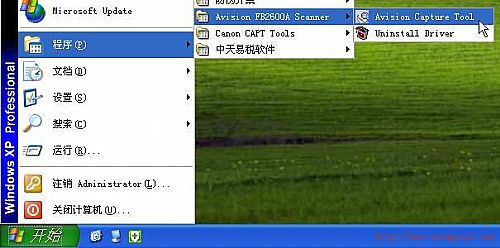
提示扫描仪型号,点确定:
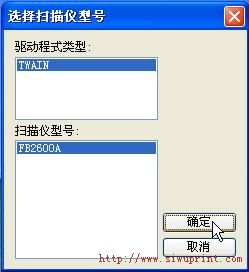
进入软件主窗口后,我们看到左面有3个大按钮:
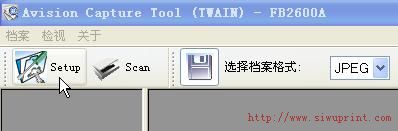
Setup:参数设置
Scan:开始扫描
选择档案格式:选择图片格式及保存路径
我们先点Setup按钮进入参数设置窗口,设置:24位彩色,分辨率下拉没有96dpi选项,我们直接输入96,设好这两个后退出设置窗口,
分辨率设为96dpi是因为这样扫描出来的图片大小适中,不需要再进行缩放调整。
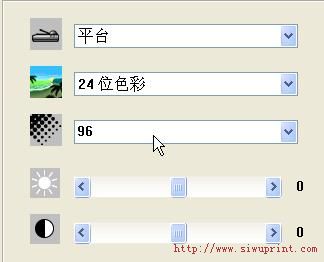
档案格式我们选择jpg格式:
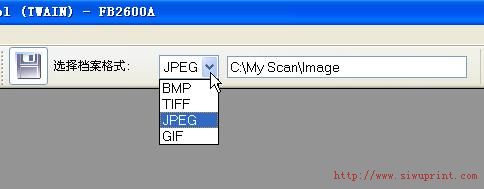
设置好以上参数后,我们可以开始扫描图片了。先将单据放入扫描仪,注意是正面朝下,文字朝扫描仪右侧方向,贴紧扫描仪的边缘:

然后点Scan按钮就可以扫描出图片了。
图片扫描好后,还需要编辑一下扫描出来的图片,才能用于模板背景。
|
